キャッシュと保存データを削除する Spotify: 知っておくべきこと
その方法を知っていることを知っていますか キャッシュと保存データを削除する Spotify 聴くのが好きなら非常に重要です Spotify いつも音楽トラック?さて、あなたがあなたのものを使うなら、 Spotify アプリでは、ほとんどの場合、音楽ファイルを効率的にストリーミングするために、大量のデータをダウンロードする必要があります。アプリが効率的に実行されることを確認するだけでなく、プラットフォームが使用中にすぐに追いつくことができることも確認します。いずれにしても、パフォーマンスが向上すればするほど、より多くのデータが必要になります。 Spotify アプリが消費します。
キャッシュを取得しながら、 Spotify アプリが使用中であることはアプリの使用率に優れていますが、これは使用しているデバイス上のスペースを大量に消費する原因である可能性があります。したがって、アプリのキャッシュによって占有されているスペースを再利用したい場合は、それを削除する必要があります。また、ダウンロードした音楽をすべて削除して、オフラインでも音楽を楽しめるようにし、デバイス上の膨大な容量を回復して、他のファイルの保存に使用できるようにすることも効果的です。デバイスが正常に効率的に動作することを確認してください。
この記事では、キャッシュとセーブデータを削除する方法について説明します。 Spotify。これは、問題に対処するときにすでにジレンマを抱えている場合に非常に役立ちます。 Spotify キャッシュと、所有するデバイス上でキャッシュが占有するスペース。
記事の内容 一部。 1. 削除方法 Spotify キャッシュパート2. 大量のキャッシュデータを保存してダウンロードする方法 Spotify デバイス上に音楽トラックが無限にありますか?パート3。すべてを要約するには
一部。 1. 削除方法 Spotify キャッシュ
先ほども述べたように、キャッシュと保存データを削除する方法を知っておくことが重要です。 Spotify, これは、デバイスを使用して実行する必要がある他のアクティビティに影響を与えず、所有するデバイスが適切かつ完璧に動作することを確認するためのものです。削除する方法を列挙しました Spotifyのキャッシュは、所有しているデバイスに応じて異なります。
クリア Spotifyデスクトップ上の のキャッシュ
- Video Cloud Studioで Spotify Windows または Mac コンピュータでアプリを選択し、画面の右上にあるアカウント名をタップし、ドロップダウン メニューで [設定] オプションをタップします。
- 次に、ストレージセクションが表示されるまで下にスクロールする必要があります。
- キャッシュの右側で、[キャッシュのクリア] オプションを選択する必要があります。
- また、追加のストレージ容量を再利用する必要がある場合は、[すべてのダウンロードを削除] オプションを選択する必要があります。これは、コンピュータに音楽をダウンロードしている場合に適用されます。
クリア SpotifyAndroid デバイス上の のキャッシュ
- キャッシュや保存データの削除手順も簡単に実行できます Spotifyあなたの上 Android端末の場合、Google PlayストアのGoogle Authenticator。ただ開くだけです Spotify 携帯電話のアプリを選択し、画面の右上にある歯車のようなアイコンをタップします。これは「設定」セクションと呼ばれます。
- 次に、「ストレージ」セクションが表示されるまで下にスクロールする必要があります。
- [キャッシュのクリア] オプションを選択します。
- オフラインで聴けるようにデバイスに曲を直接ダウンロードした場合は、[すべてのダウンロードを削除] オプションを選択する必要があります。これは、デバイスに追加のストレージが必要な場合に適用されます。
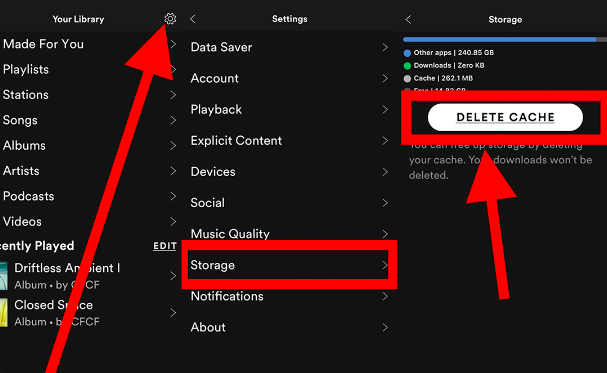
クリア SpotifyiPhone の のキャッシュ
- キャッシュや保存データを削除したい場合は、iPhone を使用することもできます Spotify。 起動する Spotify アプリをタップし、「設定」をタップします。
- 次に、[設定] ページに移動したら、[ストレージ] を選択します。
- 次に、「キャッシュのクリア」オプションを選択します。
- 次に、iPhone にいくつかの曲を直接ダウンロードし、デバイス上の大量の追加スペースを回復したい場合に備えて、「ダウンロードをすべて削除」というオプションをタップします。
キャッシュと保存データを削除する方法は次のとおりです。 Spotify iPhone、Android フォン、さらには Mac や Windows コンピュータなど、さまざまなデバイスを使用してください。手順を適切かつ適切に実行すると、デバイスに大量のデータを保存できるようになります。これは、デバイスのスペースを大幅に節約したい場合に役立ちます。
パート2. 大量のキャッシュデータを保存してダウンロードする方法 Spotify デバイス上に音楽トラックが無限にありますか?
音楽はエンターテイメントの一種であり、仕事、学業、活動など、さまざまな目的で人々によって使用されています。これが、音楽オンライン サービスやプラットフォームの助けを借りて音楽にアクセスできるというアイデアを持っているかどうかが大きな違いとなる理由です。 Spotify。聴きたいすべての音楽ファイルにアクセスするための最良のツールを紹介する前に、キャッシュと保存データを削除する方法に関する重要な情報をすべて共有できたことを願っています。 Spotify.
楽しむために Spotify、安定したインターネット接続があることを確認する必要があります。これにより、どこでもインターネットにアクセスできる限り、音楽プラットフォームの無料プランを使用できることが保証されます。より高度な楽しみ方をしたいなら Spotify、対応する料金がかかるプランがあり、利用する必要があります。しかし、このサブスクリプションの助けを借りて、安定したインターネットソースから離れていても、広告なしで音楽を聴くことができます。必要に応じて、無制限にスキップしたり、曲を選択したりすることもできます。ただし、プレミアムバージョンに登録することは別として、 Spotify、 あなたもすることができます 音楽トラックをダウンロードして保存する と呼ばれるツールの助けを借りて、あなたが望むもの TunesFun Spotify Music Converter.
のさまざまな機能 TunesFun Spotify Music Converter には次の値があります:
- それができる 音楽ファイルを MP3 などの柔軟なファイルに変換します そしてFLAC。
- このプロセスは瞬く間に完了するため、他の業務に費やす時間を節約できます。の助けを借りてお金を節約することもできます TunesFun Spotify Music Converter!
- プロセスは短くても、正確であり、結果は本当に最高です。音楽ファイル自体にとって不可欠または重要な音楽ファイルのメタデータと ID タグを保存する機会もあります。
- このツールは使いやすく、手順はまったく複雑ではありません。このツールのインターフェースはシンプルであり、初心者でも、プロ仕様のツールを使用するプロセスが難しすぎると結論付けることはありません。
このプロフェッショナル ツールは、次の手順で使用できます。
- ツールをダウンロードして PC にインストールする必要があります。インストールしたらツールを起動し、変換する必要があるすべての音楽ファイルの追加を開始します。必要に応じて、「ファイルの追加」タブをタップするか、ドラッグ アンド ドロップ方法を使用するか、音楽ファイルの URL をコピーすることができます。
- 次に、希望するファイル形式を選択し、すべてのファイル形式を選択したら、変換されたすべてのファイルを保存するための新しいフォルダーを作成します。独自の好みに基づいてフォルダーの名前を変更でき、アルバム名、歌手、音楽のジャンルなどのデフォルトの詳細を使用することもできます。
- 「変換」タブをクリックして、変換速度を確認してください。 TunesFun Spotify Music Converter 必要な音楽を最終的に聴くことができます。 Spotify。このプロセスにかかる時間はわずか数分で、すべての結果にきっとご満足いただけるでしょう。

そして、そこにいるのです!のメインインターフェイスで変換プロセスのステータスを監視することもできます。 TunesFun Spotify Music Converter これにより、ファイルの変換を成功させるためにまだ行う必要があることが通知されます。
パート3。すべてを要約するには
キャッシュと保存データを削除する方法を知っておくことが非常に重要です Spotify。これにより、コンピューターのスペースが過密にならないように、使用しているデータが適切に監視されていると同時に、お気に入りの曲を聴くことができます。などの専門的なコンバーターの使用方法を知ることができます。 TunesFun Spotify Music Converter デバイスや形式の非互換性を心配することなく、所有するデバイスに好きな曲を自由にダウンロードできるため、デバイスでのキャッシュの使用を制御するのに役立ちます。
コメントを書く